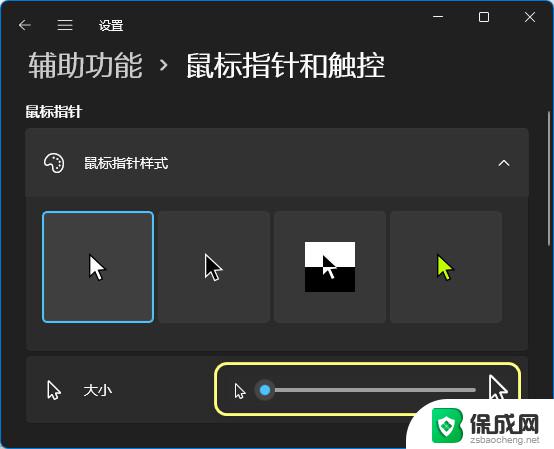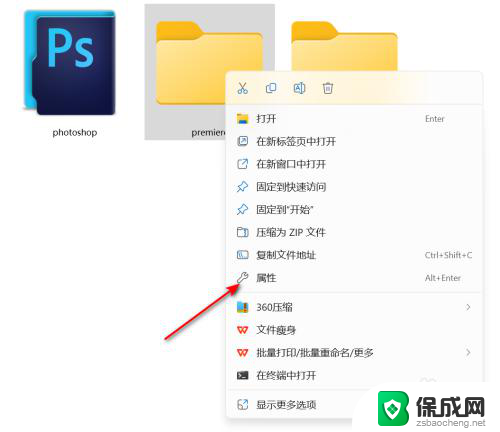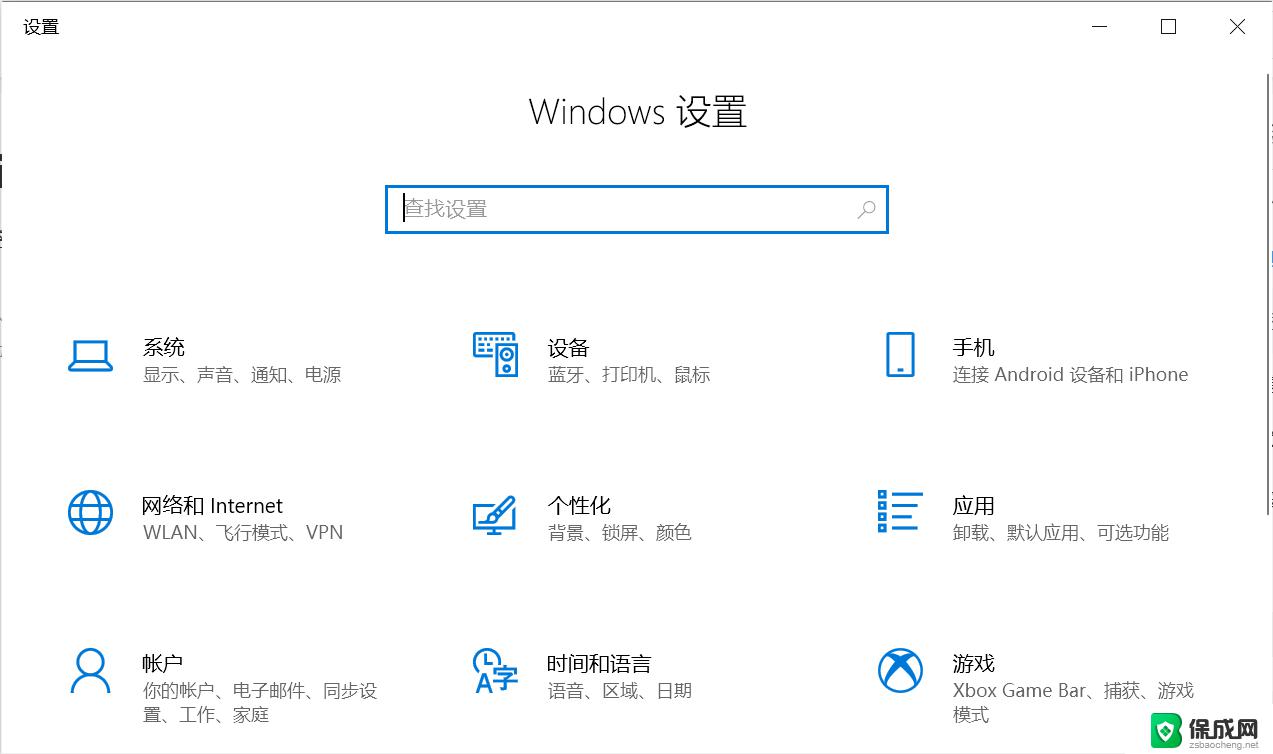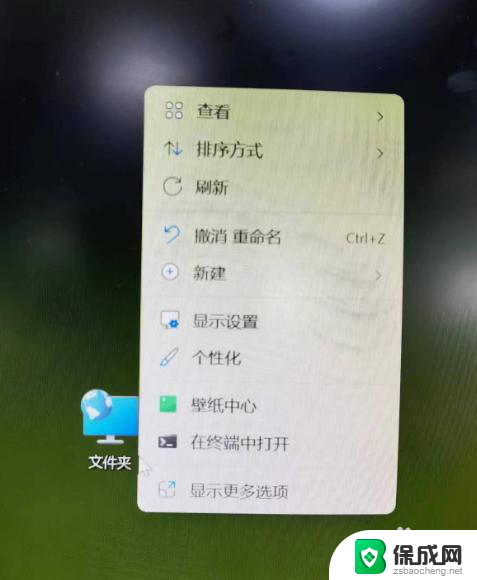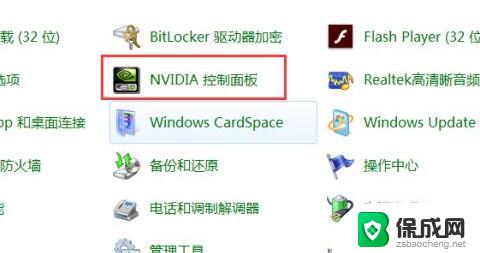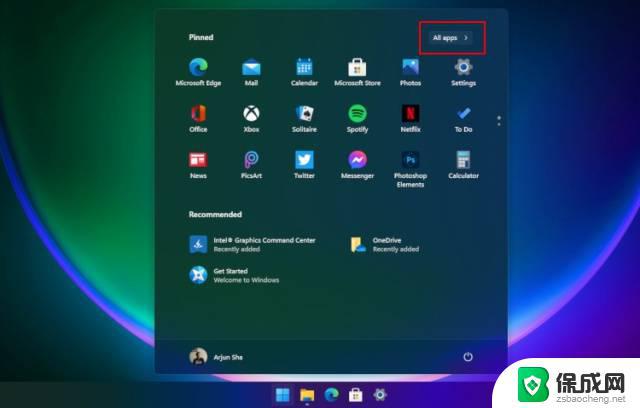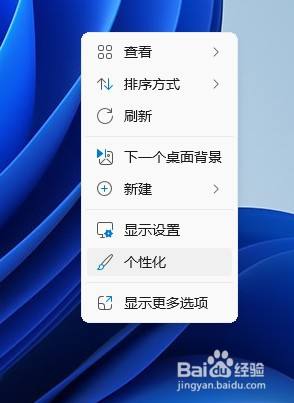win11设置样式改变 win11系统如何自定义图标样式
更新时间:2025-01-14 14:03:17作者:yang
Win11系统是微软最新推出的操作系统,不仅在功能上有很多创新之处,而且在外观上也有许多新的特点,其中用户可以通过设置来改变系统的样式,包括自定义图标样式。通过这个功能,用户可以根据自己的喜好和需求,调整桌面上的图标样式,让整个系统更符合个人的审美和使用习惯。在Win11系统中,自定义图标样式的设置变得更加简单和直观,让用户能够更轻松地打造属于自己的个性化桌面。
步骤如下:
1.在电脑桌面空白区域点击鼠标右键,弹出属性面板,单机个性化按钮
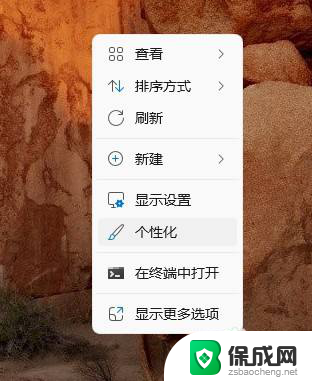
2.进入个性化----主题-----桌面设置图标界面。
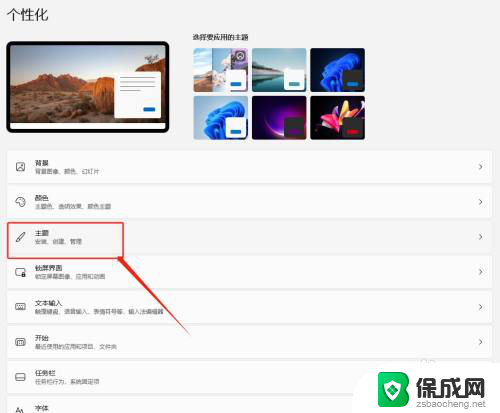
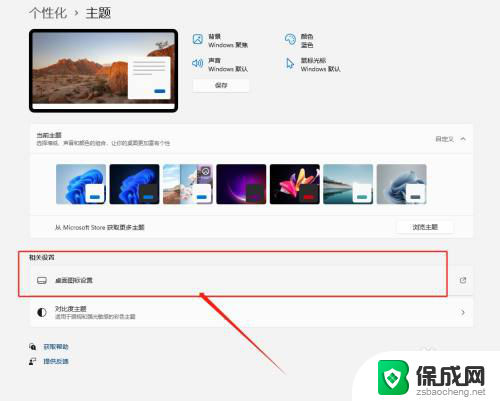
3.选择需要修改的默认图标,单机更改图标按钮。从弹出的列表中庭选择一款满意的新图标,单击确定按钮即可。
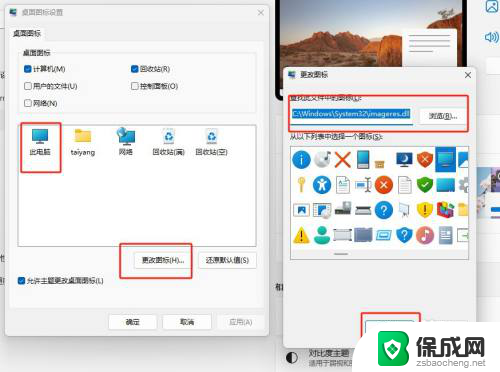
以上就是win11设置样式改变的全部内容,有需要的用户就可以根据小编的步骤进行操作了,希望能够对大家有所帮助。